아이들이 iPhone 및 iPad에서 앱을 구매하지 못하도록 하는 3가지 방법
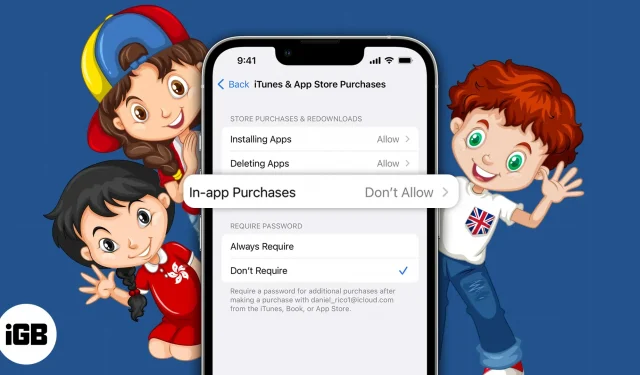
알아야 할 사항:
- 화면 시간 기능을 사용하면 인앱 구매를 방지할 수 있습니다.
- 가족 공유를 사용하면 구입 요청 기능을 켤 수 있어 가족 공유 주최자의 승인 없이는 인앱 구매가 이루어지지 않습니다.
- 또한 귀하는 자신의 책임 하에 타사 자녀 보호 앱을 사용할 수 있습니다.
돈은 열심히 일해서 벌지만, 아이들은 아직 이것을 이해할 만큼 성숙하지 않습니다. 따라서 App Store에서 제공되는 새롭고 값비싼 앱을 구입하려는 유혹을 받을 가능성이 높습니다. 이 게시물에서는 자녀가 iPhone 및 iPad에서 앱을 구매하지 못하도록 하는 세 가지 방법을 살펴보겠습니다.
1. 인앱 구매 비활성화
제한을 활성화하는 것은 아이들이 App Store에서 앱을 구매하지 못하도록 하는 가장 쉬운 방법 중 하나입니다. Screen Time을 사용하여 인앱 구매를 비활성화하면 이렇게 할 수 있지만 먼저 Screen Time이 설정되어 있는지 확인하십시오.
화면 시간을 사용하여 인앱 구매 방지
- iPhone에서 설정 앱을 실행합니다.
- 스크린 타임으로 이동합니다.
- 콘텐츠 및 개인 정보 제한을 클릭하고 ➝ 콘텐츠 및 개인 정보 제한을 켭니다.
- iTunes 및 App Store 구매를 선택합니다.
- 인앱 구매를 선택합니다.
- “허용 안 함”으로 설정하십시오.
2. “구매 요청” 옵션을 켭니다.
구입 요청 옵션은 가족 공유가 켜져 있는 경우에만 사용할 수 있습니다.
부모 또는 보호자는 iPhone을 사용하여 앱 구매 요청을 수락하거나 거부할 수 있습니다. 단, 만 13세 미만 회원에게는 기본적으로 활성화되어 있으며, 이 기능은 미성년자 회원에 대해서만 설정할 수 있음을 유의하시기 바랍니다.
메모. 구매 요청 기능은 자녀가 18세가 되면 비활성화됩니다.
iPhone에서 구입 요청을 켜십시오.
- 설정으로 이동 → Apple ID(귀하의 이름)를 누릅니다.
- 가족 공유를 선택합니다.
- 가족 구성원의 이름을 선택하고 → 구매 요청을 탭합니다. iOS 15 및 이전 버전에서는 구입 요청 → 가족 이름을 누릅니다.
- 구매 확인 필요를 켭니다.
구매 요청 승인 또는 거부
- 가족 구성원이 구매 요청을 제출하면 알림을 받게 됩니다.
- 수신된 알림을 클릭합니다.
- “승인” 또는 “거부”를 선택합니다.
확인을 클릭하면 거래를 완료하기 위해 Apple ID와 암호로 로그인해야 합니다.
앱을 구매하면 자녀의 iPhone 또는 iPad에 표시되기 시작합니다. 또한 구매를 공유하도록 선택하면 나머지 가족이 앱을 사용할 수 있습니다.
메모. 거부되거나 거부된 요청은 iOS/iPadOS 16.1 또는 이전 버전에서 24시간 후에 삭제됩니다.
3. 부모를 위한 타사 앱
위의 조치는 자녀가 App Store에서 인앱 구매를 하는 것을 확실히 방지하지만 자녀를 완전히 안전하게 보호하지는 못합니다.
다음은 자녀를 기술로부터 안전하게 보호할 수 있는 최고의 iPhone 및 iPad용 자녀 보호 앱입니다. 이러한 앱을 사용하면 AI 트리거 보안 경고를 받고 콘텐츠를 원격으로 차단하고 자녀의 인터넷 공유 등을 제어할 수 있습니다.
완성…
이 기사가 자녀가 iPhone 또는 iPad의 App Store에서 구매하는 것을 방지하는 데 도움이 되었기를 바랍니다. 추가 질문이 있는 경우 아래 의견란에 남겨 주시면 최대한 빨리 답변해 드리겠습니다.



답글 남기기